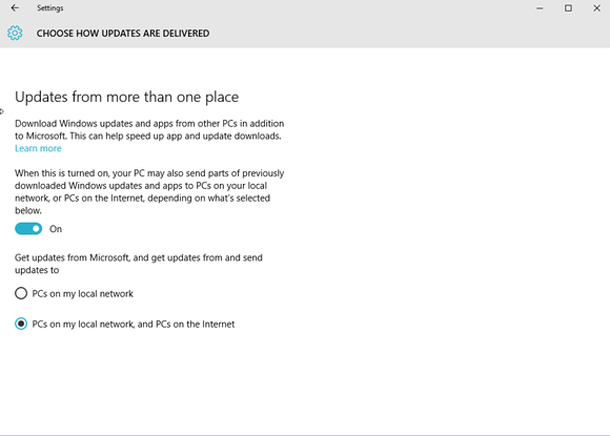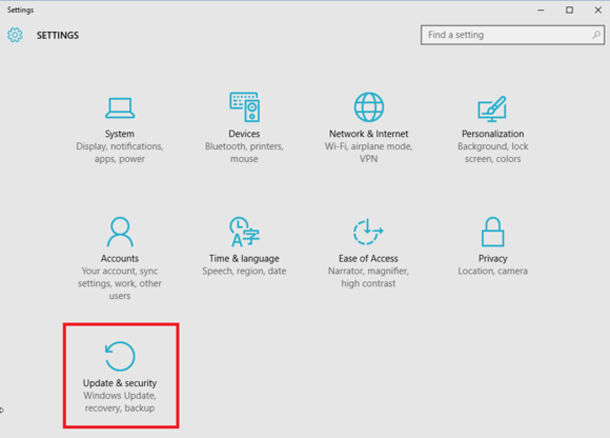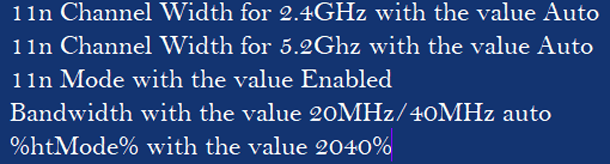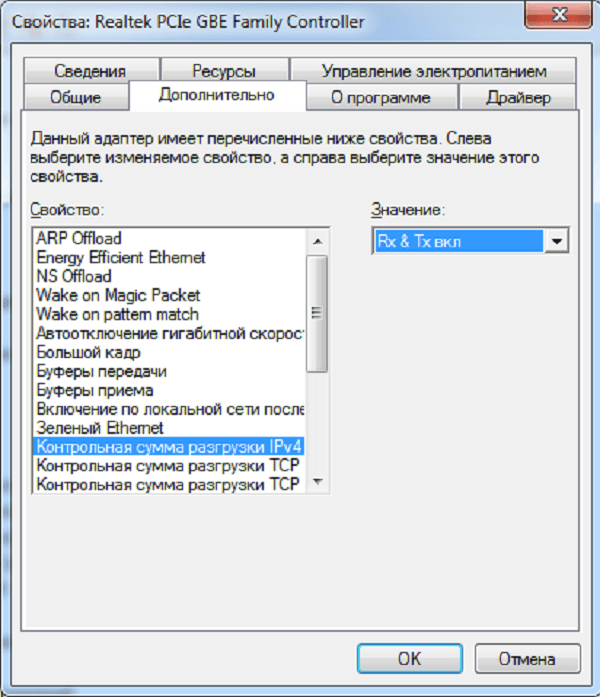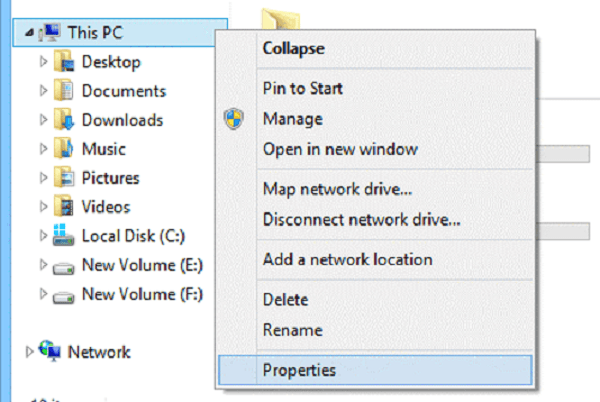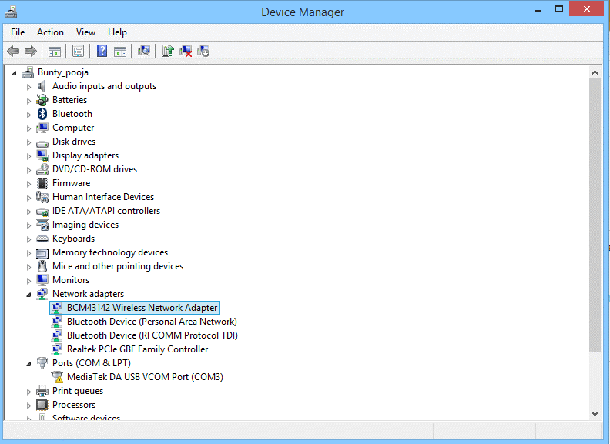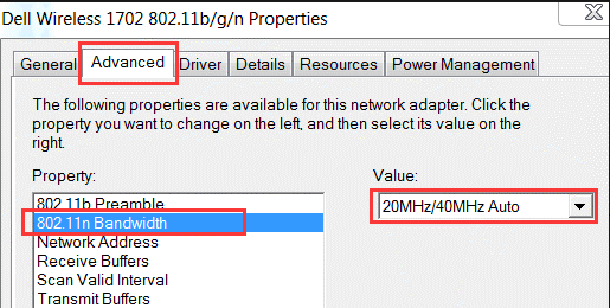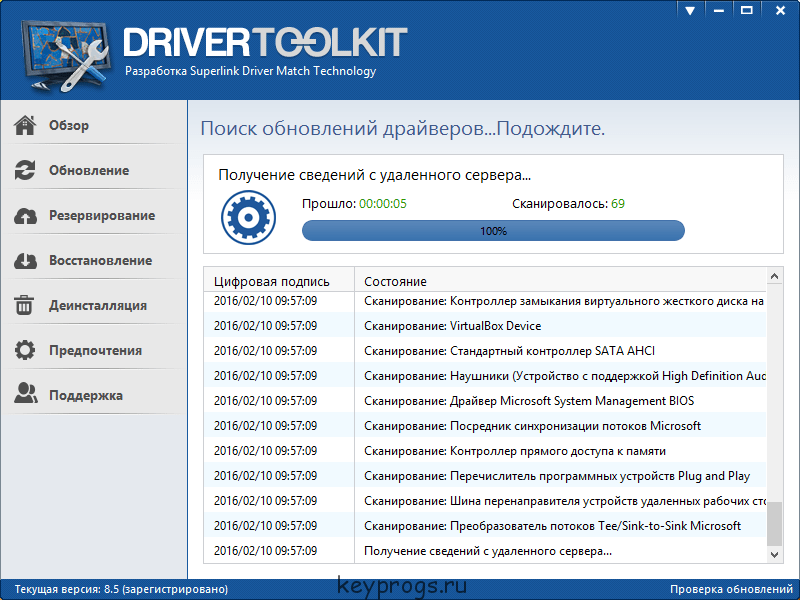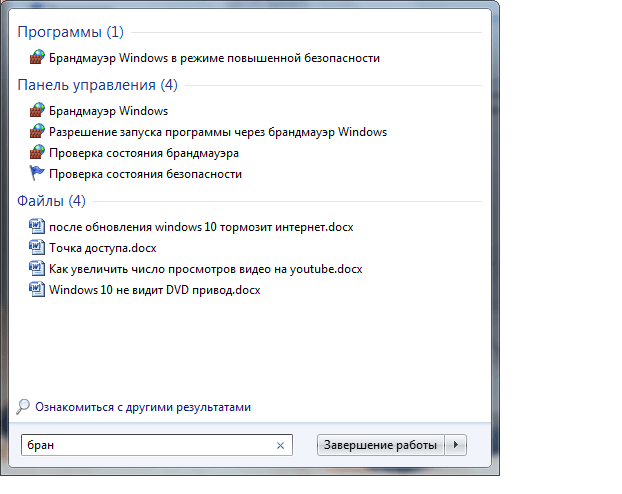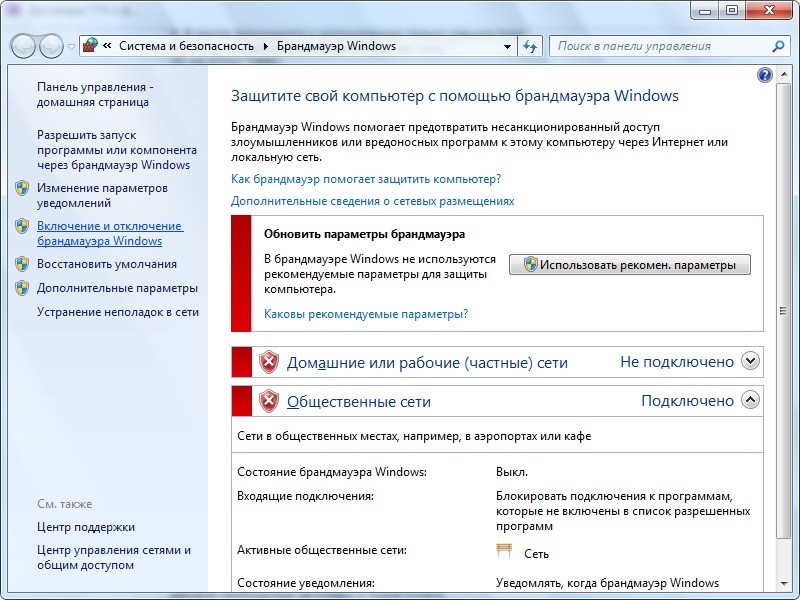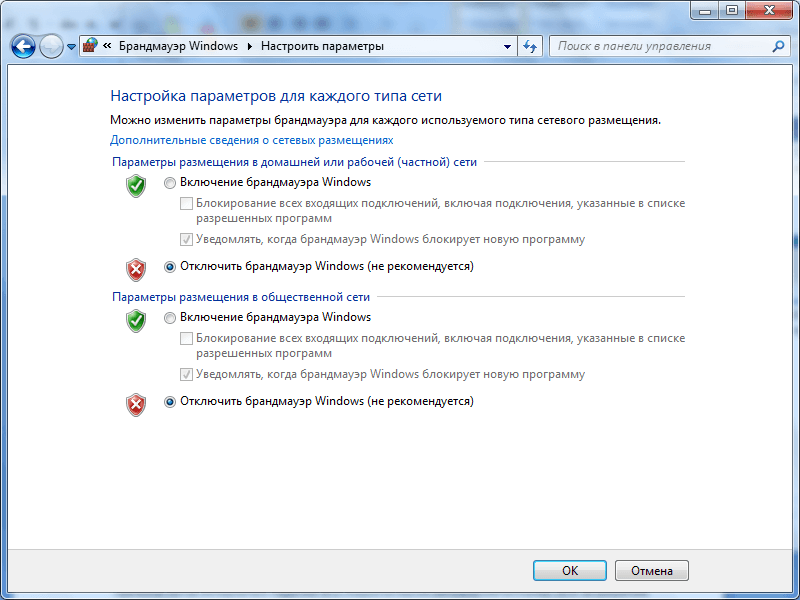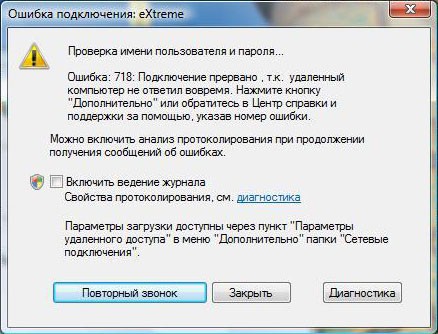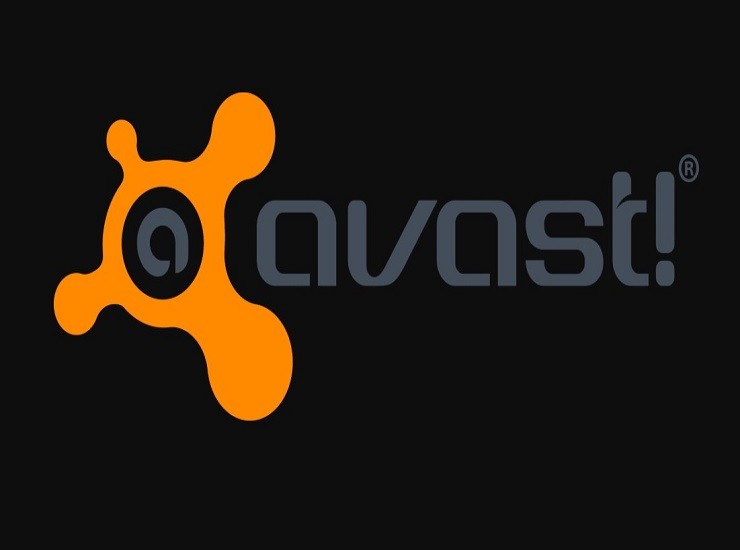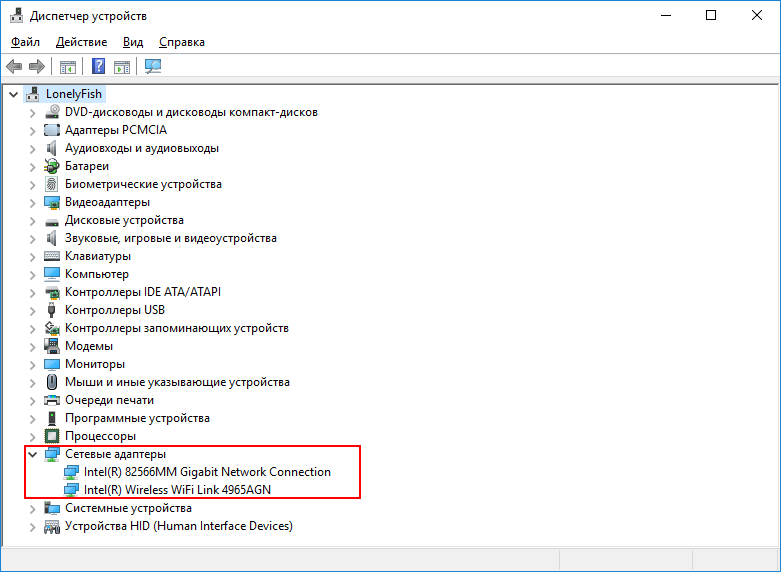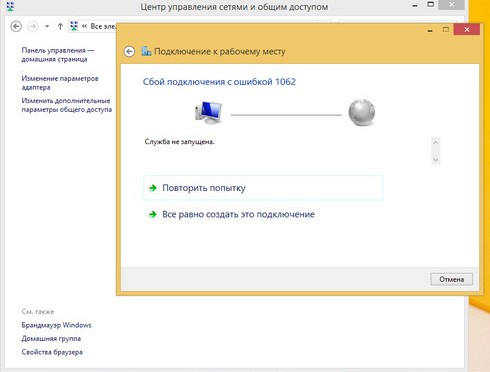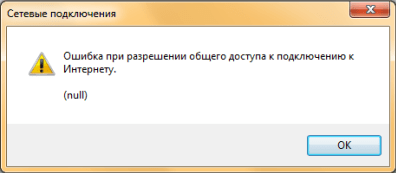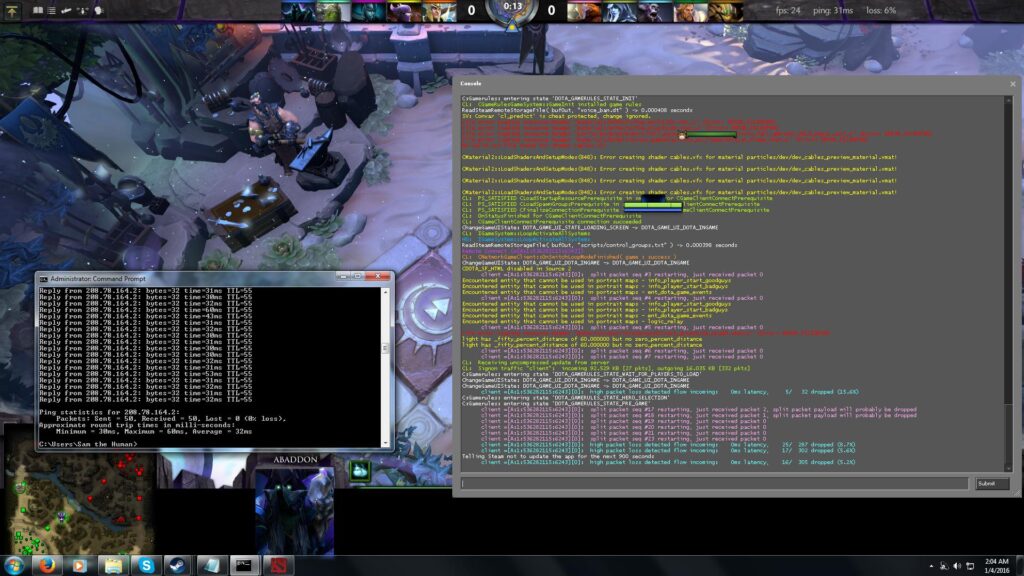Автор: Редакція / Оновлено: 27.01.2025
Трапляється, що інтернет починає лагати і працювати повільно. Особливо часто такого роду неполадки трапляються після оновлення. Навіть найновіша система Windows 10 схильна до цього. Після встановлення Windows 10 або її оновлень виникають лаги, які роблять так, що комп’ютер працює повільно і не вантажить сайти, висне. Зменшення швидкості інтернету – одна з цих проблем, що часто з’являється після оновлення Windows 10 Creators. Сьогодні буде розглянуто: що робити, якщо після перевстановлення Віндовс впала швидкість інтернету, чому він гальмує і що з цим робити, як повернути швидкість.
Причини повільного Інтернету після оновлення Windows 10 Fall Creators
Найчастішими причинами, через які після оновлення windows 10 гальмує інтернет і браузер, є:
- Зараження чистої системи вірусом;
- Програми, комплекси та служби, які працюють фоном;
- Брак оперативної пам’яті та обсягу жорсткого диска;
- Нестабільність мережі.
Усунення несправностей
Існує кілька способів, що дають змогу виправити низьку швидкість інтернету, завантаження, якщо вона почала падати, і його повну відсутність. Вони передбачають кілька пунктів, які пояснять, чому гальмує інтернет на Віндовс 10.
Некоректне встановлення оновлень
Якщо система була “кривою” або піратською, то можливі множинні помилки під час її ручного оновлення за допомогою піратських засобів. У цьому разі найчастіше відбувається некоректне встановлення деяких драйверів. У цьому разі слід придбати ліцензійну версію Windows 10 або на крайній випадок завантажити чисту ОС з перевіреного сайту.
Важливо! Під час оновлення Windows 10 докачує необхідні драйвери для пристроїв, які вона визначила. Якщо встановлення мережевих програм не відбулося, то проблеми найімовірніше спричинені конфліктом піратської системи, встановленої на ПК до оновлення з Віндовс 10.
Можна спробувати відновити попередній стан ОС за допомогою контрольних точок відновлення, які система створює перед кожним оновленням. Для пошуку цих точок у меню “Пуск” потрібно прописати “Відновлення”, і він підкаже пункт “Відновлення системи”, який потрібно відкрити й вибрати останню стабільну точку.
У крайньому разі рекомендують перевстановити систему, яка почала тупити. Це один із найрадикальніших способів вирішити проблему, коли лагає інтернет після оновлення Windows 10.
Оптимізація TCP/IP – розгін слабкого інтернету шляхом вимкнення автоматичного налаштування
Цей спосіб один із найдієвіших у ситуаціях, коли користувачі ставлять запитання, чому впала швидкість інтернету на Windows 10, він передбачає вимкнення автоматичного налаштування мережі. Потрібно перейти у вікно “Виконати” і прописати cmd, відкриється вікно командного рядка терміналу ОС. Далі вводиться команда “netsh interface TCP show global” без лапок.
Буде відкрито вікно автоналаштувань. Якщо рівень активний, то потрібно його вимкнути, оскільки це, найімовірніше, і є причиною низької швидкості. Робиться це за допомогою команди:
|
1 |
netsh int TCP set global autotuninglevel=disabled |
Після цих дій потрібно перезавантажити комп’ютер і заміряти швидкість internet за допомогою одного із сервісів.
Закриття однорангового процесу оновлення
Цей метод полягає в тому, що потрібно пройти шляхом Пуск – Налаштування – Оновлення та безпека.
У цьому вікні слід знайти “Додаткові налаштування” і вибрати доставку оновлень. Слід просто вимкнути їх.
Налаштування параметрів пропускної здатності Інтернету
Необхідно перейти у вікно “Виконати” за допомогою поєднання клавіш Win+R і ввести рядок gpedit.msc. Вибрати “Дозволи” і змінити конфігурацію ПК. Для цього в конфігурації знайти шаблони мережі та пакет пропускної спроможності Qos, що відповідає за обмеження швидкості.
Далі слід змінити 20 на нуль і застосувати всі зміни.
Зміна конфігурації мережі для прискорення Інтернету
Метод ґрунтується на змінах параметрів адаптера і мережі та складається з таких пунктів:
- Натиснути на значок Wifi сигналу або іконку блакитного монітора правою кнопкою миші і вибрати пункт “Центр управління мережами і загальним доступом” або “Мережа”;
- Вибрати “Зміна параметрів адаптера” і натиснути все тією ж правою кнопкою миші по активному і працюючому мережевому пристрою;
- Вибрати пункт Властивостей, а потім Конфігурацій;
- Вибрати додаткову вкладку;
- Визначити властивості та змінити їхні значення так, як показано на малюнку;
- Виконати перезавантаження.
Вимкнення відправлення розвантаження (LSO)
Інструкція підрозділу містить у собі такі пункти:
- Перехід у меню “Пуск” – натискання правою кнопкою миші по “Мій комп’ютер” – вибір пункту Властивості;
- Перехід у Диспетчер пристроїв і перевірка Мережевих адаптерів на цілісність шляхом розгортання категорії;
- Вибір мережевої плати подвійним кліком лівої кнопки миші і перехід у вкладку Додатково;
- Вибір “Розвантаження при великому відправленні IPv4/IPv6” і вимкнення його;
- Застосування всіх налаштувань.
Оновлення мережевих Драйверів
Ще один спосіб, що полягає в скануванні драйверів на наявність помилок або застарілих версій та їх оновлення. Для цього ідеально підійде Driver Toolkit. Подальша інструкція така:
- Запустити програму і провести сканування системи на наявність пошкоджених програм і драйверів;
- Після проведення аналізу потрібно замінити їх або оновити, натиснувши на кнопку ремонту;
- Виконати перезавантаження персонального комп’ютера і перевірити працездатність мережевого з’єднання та його швидкість.
Незважаючи на автоматизованість програм такого роду, слід бути уважним, тому що будь-який софт, викачаний з неофіційних джерел, може заразити систему і погіршити становище. Найкращим рішенням буде ручне оновлення драйверів мережевої карти шляхом їхнього скачування з офіційного і перевіреного сайту.
Віндовс пропонує і свої способи оновлення – через вікно властивостей, що з’являється під час кліку ПКМ на вибраному пристрої в Диспетчері пристроїв. Однак цей підхід не гарантує того, що пошук драйверів завершиться вдало.
Брандмауер
Останнє, найпростіше і найстандартніше правило – вимкнення брандмауера і проксі-серверів операційної системи. Брандмауер може блокувати підключення або обмежувати його на свій розсуд, сканувати систему і тим самим навантажувати її. Це теж впливає на швидкість інтернету і його доступність для деяких ресурсів і програм.
Для вимкнення попередньо встановленого антивіруса Windows слід:
- Прописати в меню “Пуск” слово “Брандмауер” і вибрати відповідний пункт;
- Вибрати посилання “Увімкнення та вимкнення брандмауера”;
- Вибрати відповідні чекбокси.
Тепер має бути зрозуміло, чому у Віндовс 10 погано працює інтернет і гальмує після оновлення. Також було розібрано найпопулярніші причини лагів інтернету і падіння його швидкості після оновлення Windows 10 і способи їх вирішення.